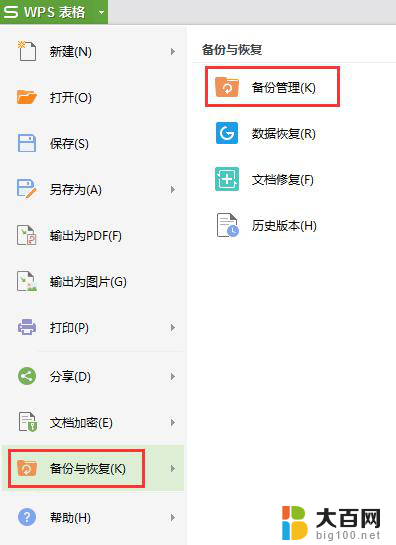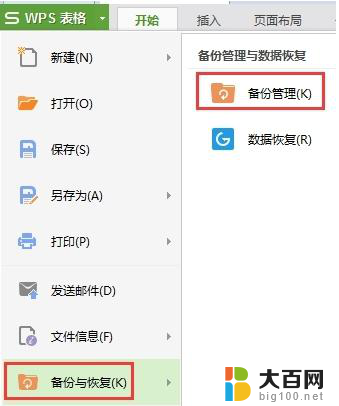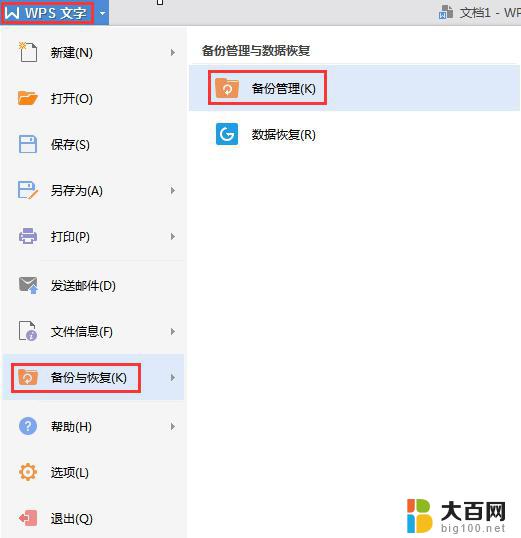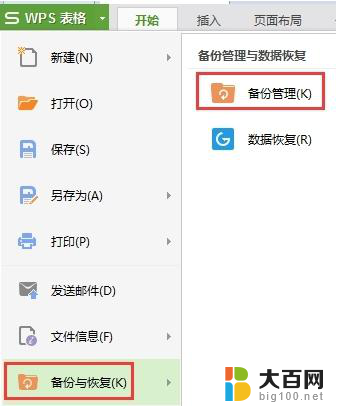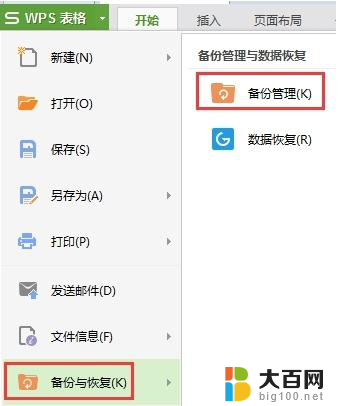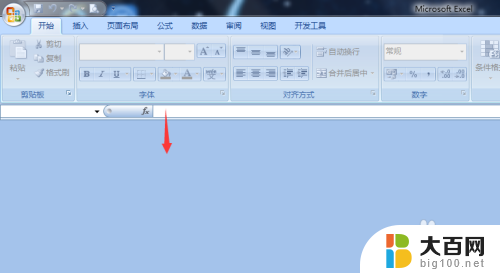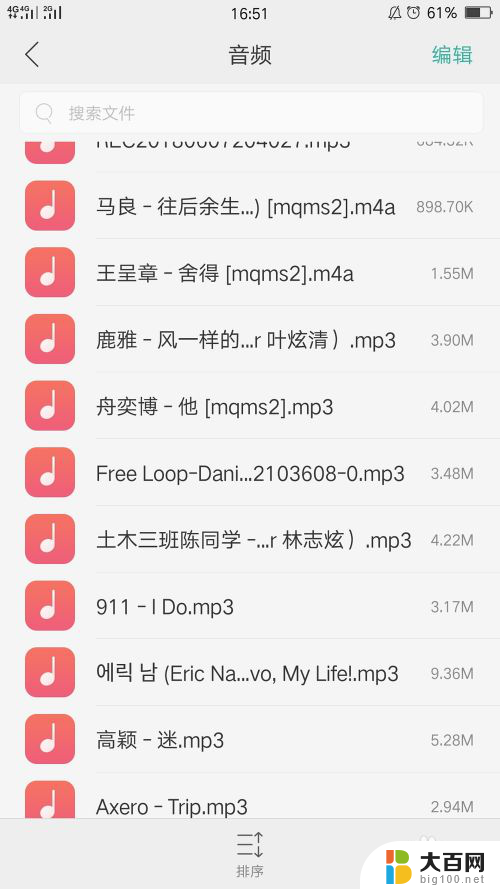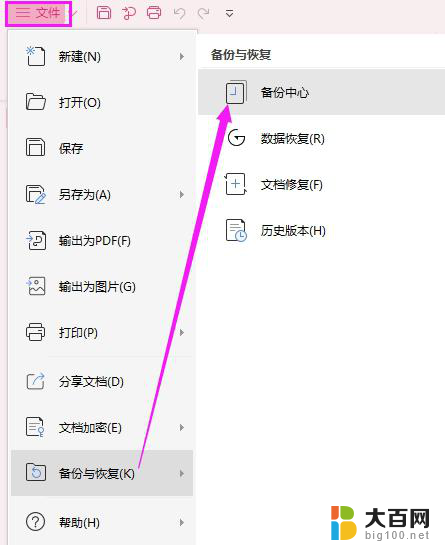不小心把表格内容删除了怎么恢复 Excel表格误删后怎么恢复
更新时间:2024-06-11 14:51:11作者:xiaoliu
在日常工作中,不小心删除表格内容是一个常见的错误,当你发现自己不小心删除了Excel表格中的重要内容时,不要慌张因为你可以通过一些简单的操作来恢复误删的内容。在Excel中,你可以通过使用撤销功能来恢复最近的操作,或者通过查看回收站来找回已删除的文件。如果这些方法都无法帮助你恢复数据,你还可以尝试使用Excel自带的恢复文件功能来找回已删除的内容。在处理误删表格内容时,要保持冷静,按照正确的步骤操作,相信你很快就能找回丢失的数据。
步骤如下:
1.打开工作簿,单击文件。
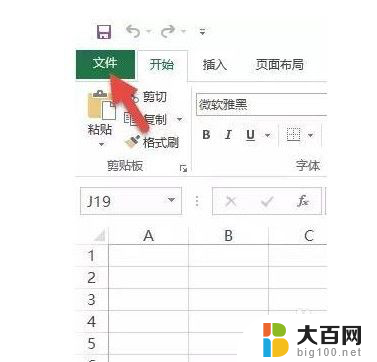
2.找到管理工作簿,单击恢复未保存的工作簿。
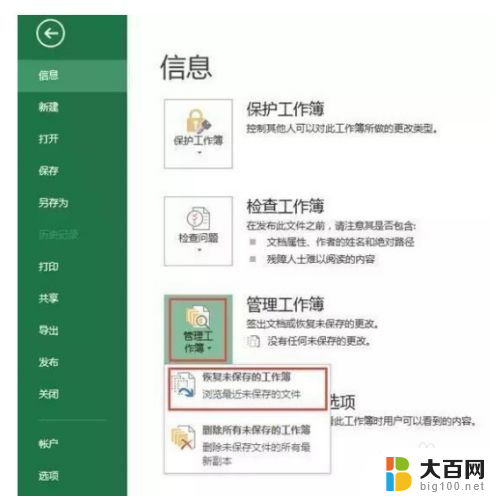
3.在UnsavedFiles的文件夹内存放了所有没保存的表格,选择你需要保存的表格。单击打开并修复。
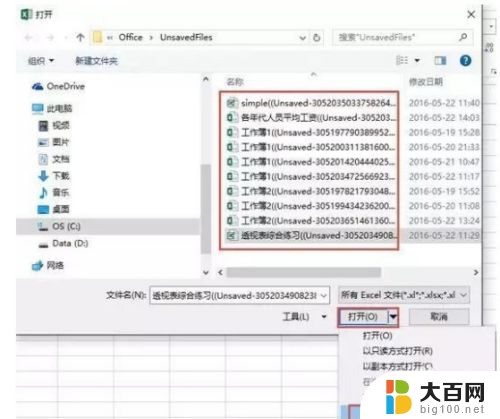
4.在弹出的警告对话框,单击“修复”按钮。
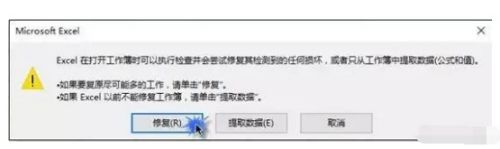
5.这样就能恢复没有保存的工作簿,省去一大堆麻烦事。
以上就是不小心删除表格内容后如何恢复的全部内容,有需要的用户可以根据以上步骤进行操作,希望对大家有所帮助。